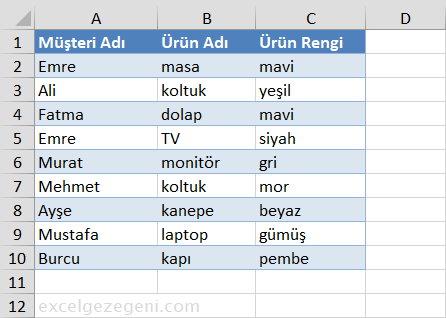Excel’de satırları gölgelendirmek için koşullu biçimlendirme kullanın veya bir tablo stili uygulayın. Her satırı renklendirmek, verilerinizi okumayı kolaylaştırır.
- Bir aralık seçin.
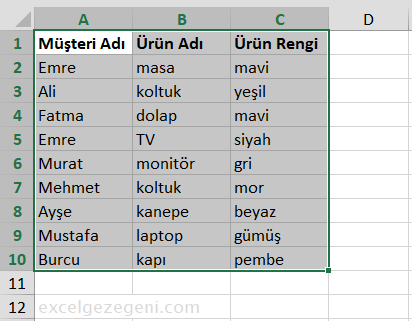
Not: Gölgelendirmeyi tüm çalışma sayfasına uygulamak için, Tümünü Seç düğmesini tıklatarak çalışma sayfasındaki tüm hücreleri seçin (turuncu oka bakın).
- Giriş sekmesinin Stiller grubunda Koşullu Biçimlendirme’ye tıklayın.
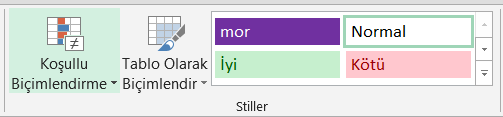
- Yeni Kural’a tıklayın.
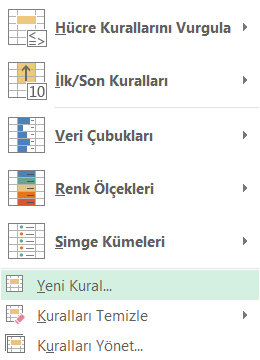
- ‘Biçimlendirilecek hücreleri belirlemek için formül kullan’ı seçin.
- =MOD(SATIR();2)=0 formülünü girin.
- Bir biçimlendirme stili seçin ve Tamam’a tıklayın.
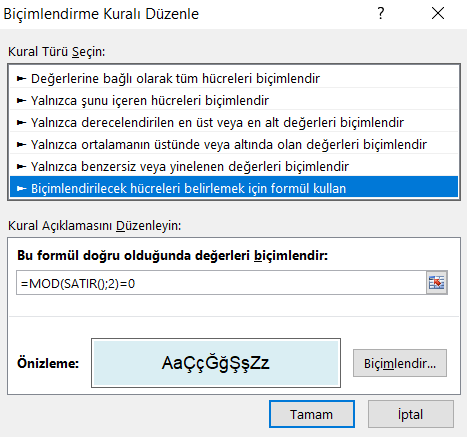
Sonuç:
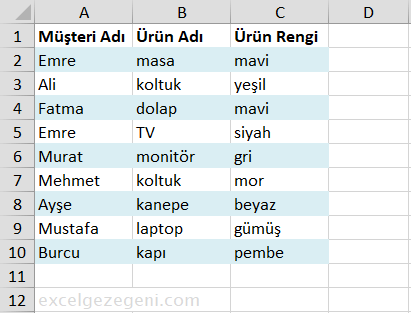
Açıklama: MOD işlevi bir bölmenin kalanını verir. SATIR işlevi, bir hücrenin satır numarasını döndürür. Örneğin, yedinci satır için MOD(7,2) = 1 olur çünkü 7 bölüm 2, 3’e ve kalan 1’e eşittir. Sekizinci satır için MOD(8,2) = 0 olur çünkü 8 bölüm 2, 4’e eşittir. kalan 0’dır. Sonuç olarak, çift satırlardaki tüm hücreler 0 döndürür ve gölgelenir.
Formüllere çok aşina değilseniz, Excel’de satırları renklendirmek için bir tablo stili uygulayın.
- Bir aralıktaki herhangi bir hücreyi seçin.
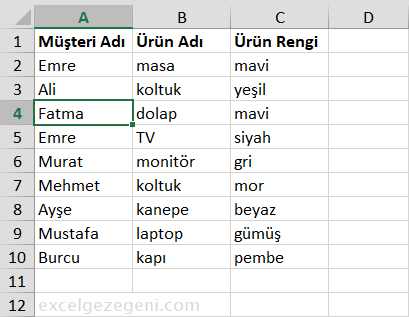
- Giriş sekmesinin Stiller grubunda Tablo Olarak Biçimlendir’i tıklayın.
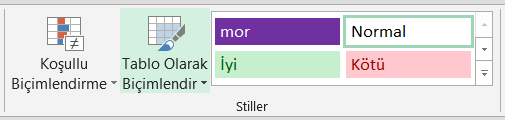
- Satır gölgelendirmeli bir tablo stili seçin.
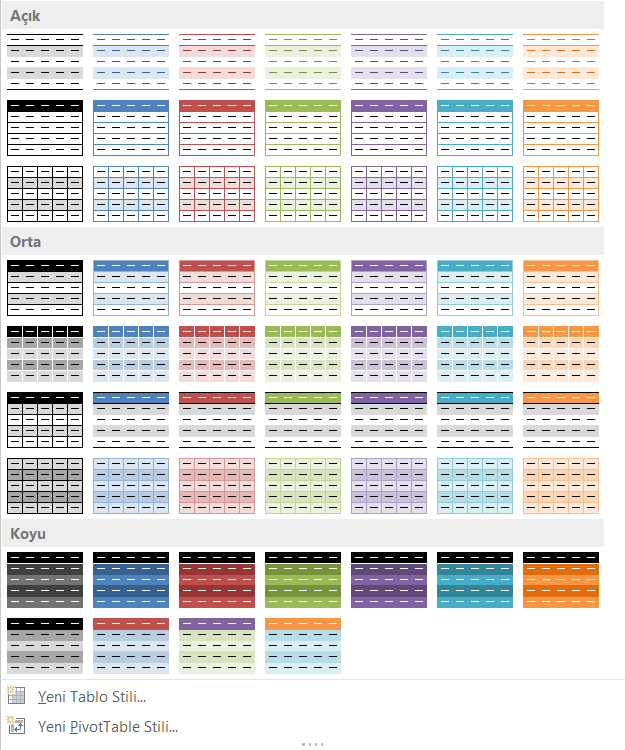
- Tamam’a tıklayın.

Sonuç:
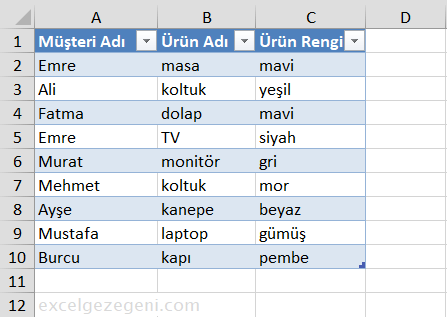
Renk gölgesini satırlardan sütunlara değiştirmek için aşağıdaki adımları uygulayın.
- Önce tablonun içinde bir hücre seçin. Ardından, Tablo Tasarımı sekmesinde, Tablo Stilleri Seçenekleri grubunda Şeritli Satırlar’ın işaretini kaldırın ve Şeritli Sütunlar’ı işaretleyin.
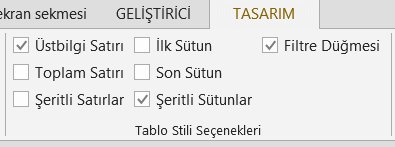
Sonuç:
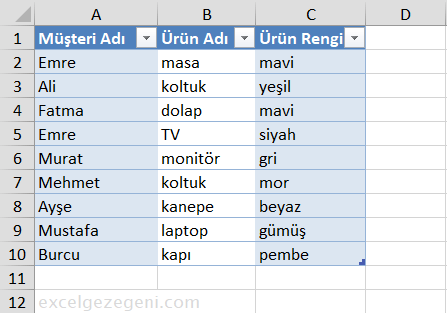
Not: Bu tabloyu sıralamak ve filtrelemek için filtre oklarını kullanın.
Bu tablonun tablo özelliğini iptal edip normal hücre aralığına dönüştürmek için aşağıdaki adımları uygulayın.
- Önce tablonun içinde bir hücre seçin. Ardından, Tablo Tasarımı sekmesinin Araçlar grubunda Aralığa Dönüştür’e tıklayın.
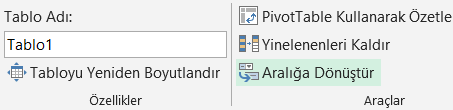
Sonuç: